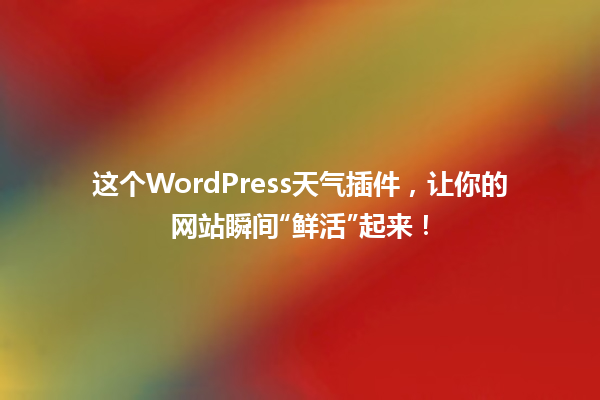云主机选择
在开始安装之前,首先需要选择一个适合自己的云主机。市面上有许多云主机服务提供商,包括阿里云、腾讯云、AWS等。选择时,需要考虑以下几点:
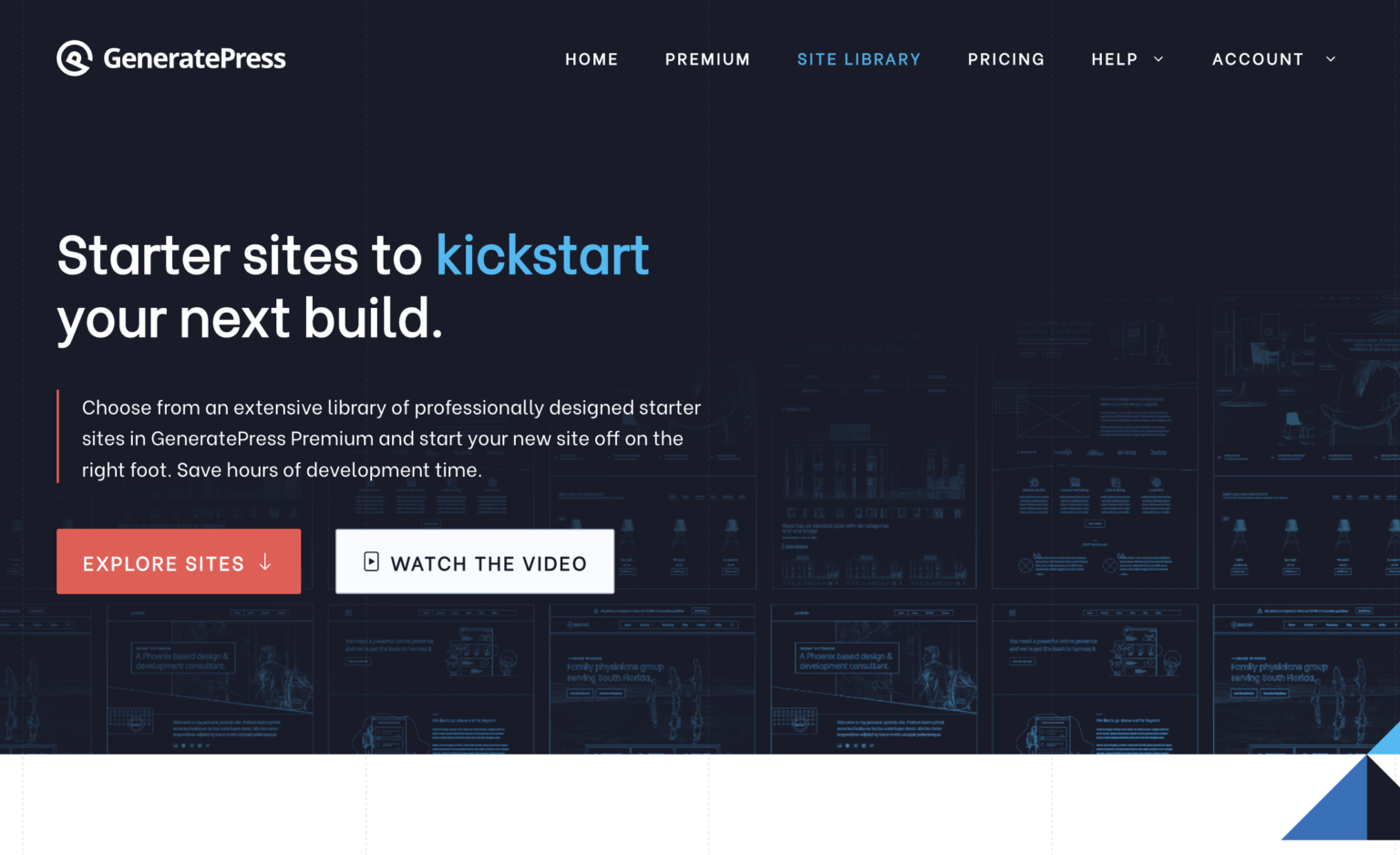
先了解各个平台的配置、用户评价和使用体验,以便做出最佳决定。
环境配置
确定好云主机后,接下来需要进行服务器环境的配置。一般情况下,WordPress需要以下基础环境: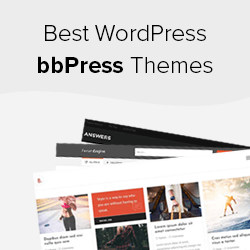
在云主机上,你可以通过SSH连接到服务器,并使用命令行工具安装这些软件组件。
安装WordPress
环境配置完成后,就可以开始安装WordPress。可以通过以下步骤实现:
访问WordPress官方网站,下载最新版本的WordPress安装包。下载后,将其解压缩到你的云主机的Web根目录。如果使用Apache,通常路径为 /var/www/html。
接着,创建一个MySQL数据库,并为其分配一个用户。进入MySQL命令行工具,使用如下命令:
创建数据库:
|更多精彩内容请访问https://www.2090ai.com|
CREATE DATABASE wordpress_db;
创建用户并设置权限:
CREATE USER ‘wordpress_user’@’localhost’ IDENTIFIED BY ‘your_password’;
GRANT ALL PRIVILEGES ON wordpress_db.* TO ‘wordpress_user’@’localhost’;
FLUSH PRIVILEGES;
在此之后,复制并重命名 WordPress 根目录下的 wp-config-sample.php 文件为 wp-config.php,并用文本编辑器打开。修改以下配置项:
保存文件并关闭编辑器。
访问安装页面
在完成上述步骤后,通过浏览器访问你的云主机IP地址或域名,你会看到WordPress安装页面。按照提示,选择语言、填写网站信息、设置管理员账户等。完成安装后,系统将引导你进入WordPress仪表盘,网站搭建工作就完成了。
主题与插件设置
WordPress安装完成后,可以开始选择适合自己网站的主题。可以在后台的外观设置中找到免费和付费的主题选项。安装并激活后,可以根据需要进行自定义设置。
插件的安装也非常重要,推荐安装一些基本的插件,例如SEO优化、备份、安全等插件,能够帮助你更好地管理和优化网站功能。
通过以上步骤,你已成功在云主机上安装了WordPress,接下来就能尽情打造自己的个性化网站了。无论是创建博客、展示作品,还是做电商,WordPress都将为你提供强大的支持。
本文标题:云主机上手指南,教你轻松安装WordPress网站!
网址:https://www.2090ai.com/2025/04/09/tutorial/42837.html
本站所有文章由wordpress极光ai post插件通过chatgpt写作修改后发布,并不代表本站的观点;如果无意间侵犯了你的权益,请联系我们进行删除处理。
如需转载,请务必注明文章来源和链接,谢谢您的支持与鼓励!